
معظم الصوت الذي تستمع إليه Windows جهاز الكمبيوتر / الكمبيوتر المحمول في وضع “استريو”. يقوم نظام الاستريو بتشغيل الصوت من خلال مكبرات الصوت اليمنى واليسرى. في هذه الحالة ، في حالة تلف أحد مكبرات الصوت ، ستواجه مشكلات في الصوت.
ومع ذلك ، في Windows 10 و Windows 11 ، لديك خيار لخلط الصوت إلى أحادي. يجمع الصوت الأحادي بين قنوات الصوت اليمنى واليسرى في قناة واحدة. هذا يعني ، إذا قمت بتشغيل الصوت الأحادي ، فستتمكن من استخدام سماعة أذن واحدة فقط مع جهاز الكمبيوتر الخاص بك ولكنك لا تزال تسمع كلا من المسارات الصوتية اليمنى واليسرى.
الصوت الأحادي مفيد ، خاصة إذا كنت تعاني من مشاكل في إحدى أذنيك. لذلك ، في هذه المقالة ، سنشارك دليلًا تفصيليًا حول كيفية القيام بذلك تفعيل الصوت الأحادي Windows 10/11.
خطوات تمكين إدخال الصوت الأحادي Windows 10/11
من السهل نسبيًا تمكين الصوت الأحادي Windows 10 و Windows 11 نظام تشغيل. أولاً ، عليك اتباع بعض الخطوات البسيطة حسب التوجيهات. دعنا نتحقق.
1) قم بتمكين الصوت الأحادي Windows 10
لم يكن خيار الصوت الأحادي متاحًا في الإصدارات القديمة من Windows 10. لذا ، تأكد من تحديث ملف Windows 10 إلى أحدث إصدار واتبع الخطوات المشتركة أدناه.
1. أولاً ، انقر فوق الزر “ابدأ” وحدد إعدادات.
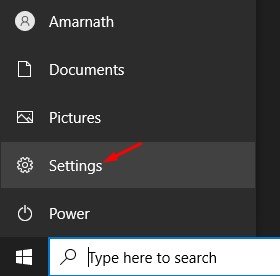
2. في صفحة الإعدادات ، انقر فوق سهولة الوصول أيقونة كما هو موضح أدناه.
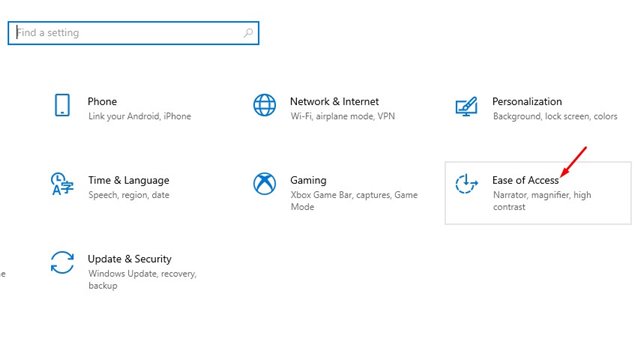
3. في الجزء الأيمن ، انقر فوق صوتي الخيار كما هو موضح أدناه.
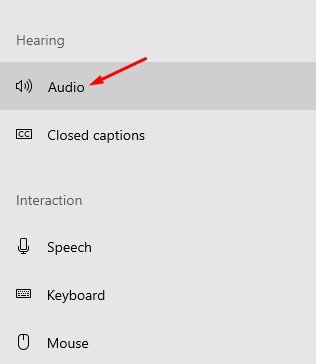
4. على اليمين ، قم بتمكين زر التبديل في الخلف صوت أحادي.
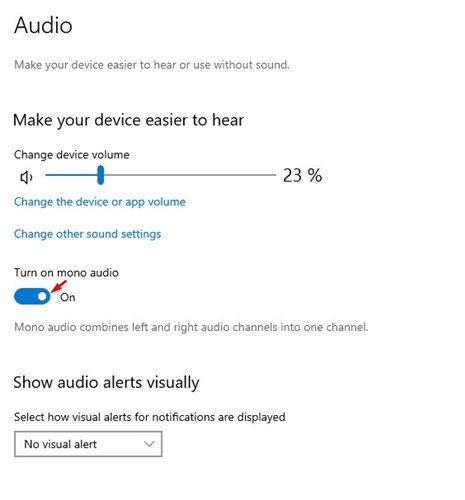
هذا هو! انتهيت. سيؤدي ذلك إلى تمكين الصوت الأحادي على جهاز الكمبيوتر الخاص بك. إذا كنت ترغب في أي وقت في تعطيل الميزة ، فقم بإيقاف تشغيل زر التبديل في الخطوة 4.
2) تمكين إدخال الصوت الأحادي Windows 11
تماما مثل Windows 10 ، يمكنك تمكين Mono Audio حتى على الجديد Windows 11 كذلك. اتبع بعض الخطوات البسيطة المشتركة أدناه لتمكين الصوت الأحادي في Windows 11.
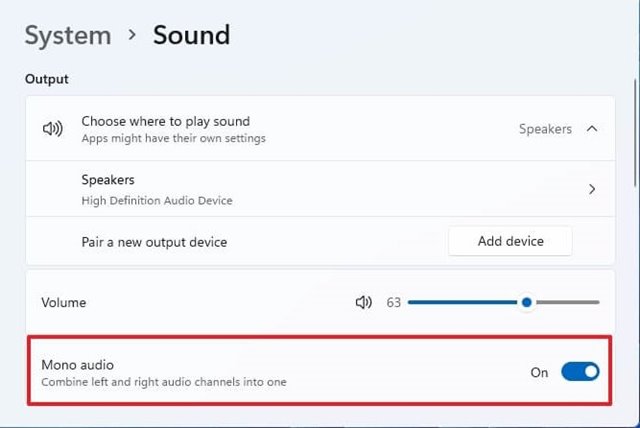
- بادئ ذي بدء ، اضغط Windows مفتاح + زر I لفتح ملف إعدادات. ثم ، في الإعدادات ، انقر فوق نظام.
- في الجزء الأيسر ، انقر فوق يبدو اختيار.
- تحت إعدادات الصوت ، تحتاج إلى قم بتشغيل تبديل الصوت الأحادي قم بالتبديل لتمكين الميزة.
- قم بإيقاف تشغيل تبديل الصوت الأحادي في الخطوة أعلاه لتعطيل الميزة.
هذا هو! انتهيت. هذه هي الطريقة التي يمكنك بها تمكين الصوت الأحادي في Windows 11.
بعد إجراء التغييرات المذكورة أعلاه ، سيقوم نظامك بدمج قنوات الصوت اليمنى واليسرى لتوفير صوت أحادي. إذا لم تكن راضيًا عن الصوت الأحادي ، فيمكنك تعطيله بسهولة. آمل أن يكون هذا المقال قد ساعدك! يرجى مشاركتها مع أصدقائك أيضا.
